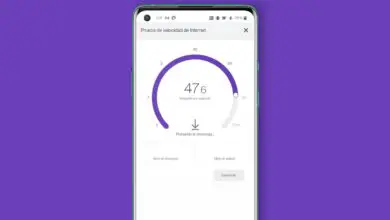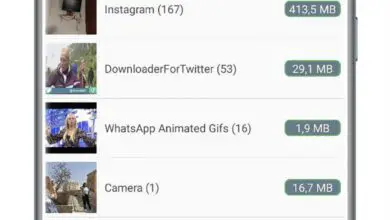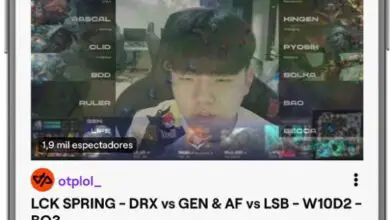Come eliminare i messaggi già inviati al segnale
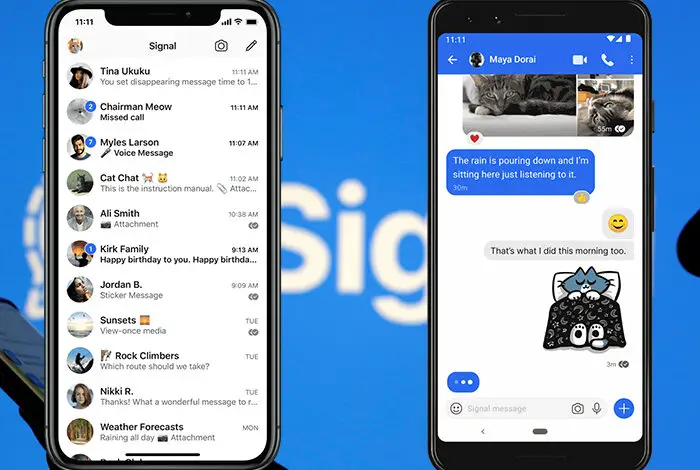
Signal è recentemente cresciuto in popolarità all’interno delle applicazioni di messaggistica istantanea di oggi. Le sue funzionalità e soprattutto il livello di sicurezza e privacy, lo hanno reso il preferito da molti.
Sono molte le opzioni di sicurezza con cui questa piattaforma promette di proteggere la privacy dei suoi utenti, al punto da poter eliminare i messaggi inviati da tutti i dispositivi.
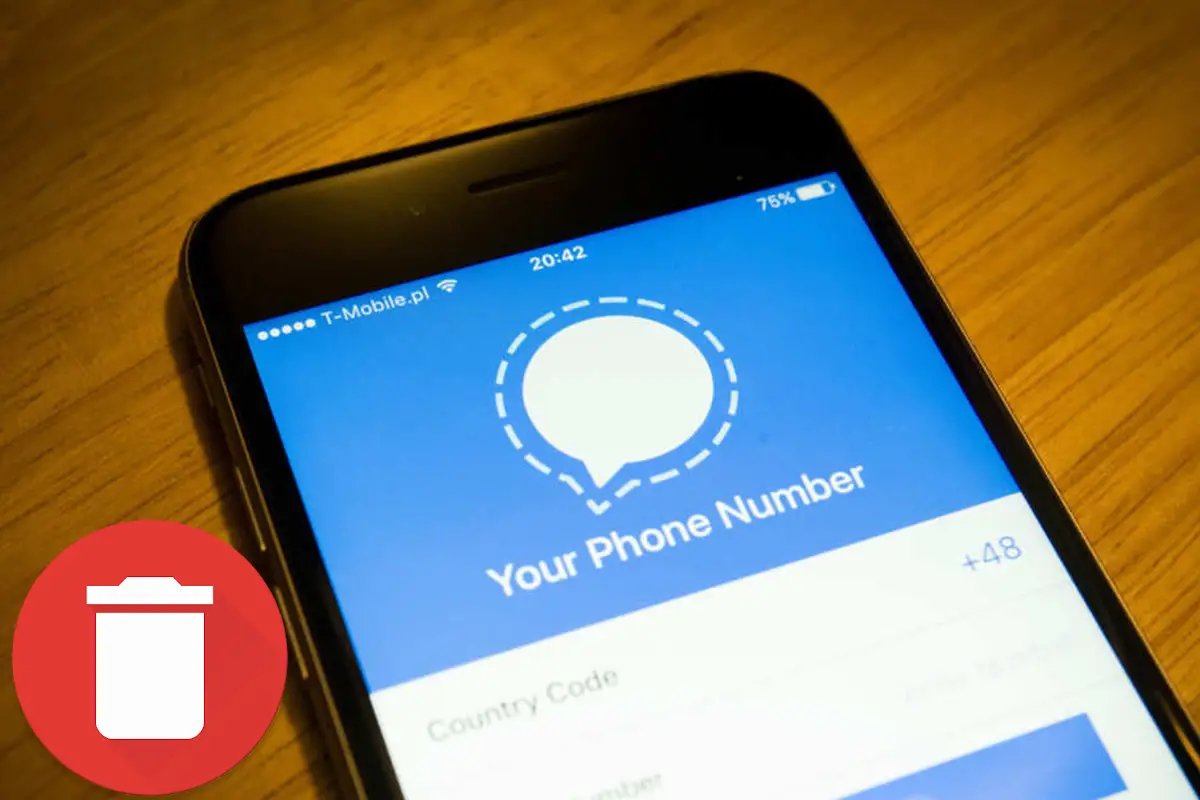
Come eliminare i messaggi già inviati in Signal
Se vuoi sapere come eliminare i messaggi già inviati in Signal, ti invitiamo a continuare a leggere tutte le informazioni che ti portiamo.
Cos’è Signal e perché è così sicuro?
Non è niente di più e niente di meno che un’applicazione di messaggistica istantanea simile a WhatsApp o Telegram, con la particolarità di essere focalizzata sulla sicurezza e la massima privacy per i suoi utenti.
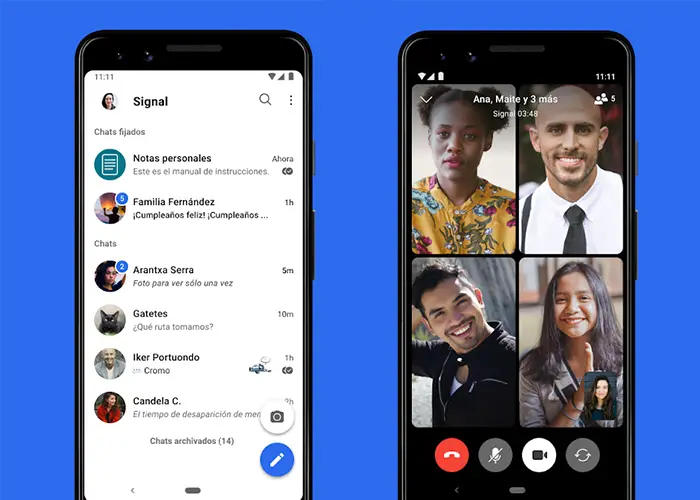
La privacy e la sicurezza che offre Signal è indiscutibile
Grazie al suo protocollo di crittografia end-to-end «Open Whispers System» in tutte le comunicazioni all’interno della piattaforma, fanno sì che i messaggi rimangano completamente sicuri dal momento in cui vengono inviati fino a quando il destinatario li legge, essendo impossibili da leggere se vengono intercettati.
Questo sistema di crittografia è così sicuro che l’azienda stessa garantisce che né loro stessi possano leggere le conversazioni né conoscere il contenuto dei messaggi inviati sulla piattaforma.
Come eliminare i messaggi inviati in Signal
A chi non è capitato di voler cancellare un messaggio che hai già inviato per errore? Questo è possibile in Signal e il processo è molto semplice, poiché hai solo bisogno di un paio di passaggi per raggiungerlo. Di seguito vedrai tutti i modi per farlo secondo il supporto ufficiale della piattaforma Signal.
Elimina i messaggi inviati in Signal da Android
Elimina i messaggi per tutti
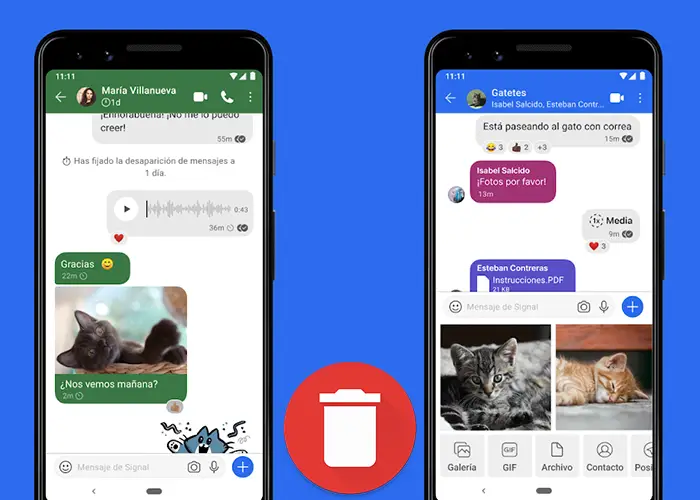
Questi sono i passaggi da seguire per eliminare i messaggi inviati da Android
Per eliminare i messaggi per tutti i partecipanti alla conversazione, devi semplicemente:
- Entra nella chat di Signal.
- Tieni premuto il messaggio che desideri eliminare e che hai inviato nelle ultime 3 ore.
- Ora seleziona Elimina> Elimina per tutti.
Elimina avvisi o messaggi
- Entra nella chat di Signal.
- Seleziona e tieni premuto il messaggio o modifica che desideri eliminare. Se desideri eliminarne più di uno contemporaneamente, puoi premere «Seleziona» e contrassegnare tutti i messaggi o gli avvisi che desideri. Inoltre, puoi andare su «Impostazioni> Selezione multipla » ed eliminare eventuali messaggi popup o avvisi aggiuntivi.
- Ora premi «Elimina> Elimina per me» e conferma la selezione.
Elimina chat
- Inserisci il tuo elenco di chat in Signal.
- Seleziona e tieni premuta la chat che desideri eliminare.
- Toccare per selezionare una chat aggiuntiva.
- Ora vai all’opzione «Elimina> Elimina e conferma».
È importante notare che l’ eliminazione di una chat non ti fa lasciare un gruppo e puoi trovarli attraverso il loro nome nel motore di ricerca o nella tua lista di contatti per quando ne avrai bisogno di nuovo.
Elimina tutte le chat
Vuoi eliminare tutte le chat? Quindi vai su «App profilo> Dati e archiviazione> Gestisci archiviazione> Elimina cronologia messaggi> Elimina» e il gioco è fatto.
Elimina i messaggi inviati in Signal da iOS
Elimina i messaggi per tutti
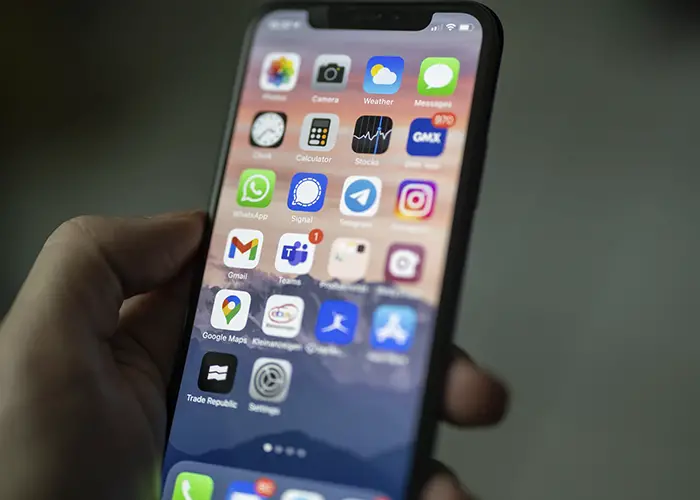
Questi sono i passaggi da seguire per eliminare i messaggi inviati dal sistema iOS
- Entra nella chat.
- Tieni premuto il messaggio che desideri eliminare e che hai inviato nelle ultime 3 ore.
- Ora seleziona «Elimina> Elimina per tutti».
Elimina avvisi o messaggi
- Entra nella chat che hai stabilito con alcuni dei tuoi contatti.
- Fai una pressione prolungata sul messaggio o sul fumetto di notifica che desideri eliminare. Puoi anche andare all’opzione «Altro» e scegliere qualsiasi fumetto o messaggio di avviso.
- Infine, vai su «Elimina».
Elimina i messaggi con i link
- Entra nella chat con un contatto.
- Fai una pressione lunga su uno spazio fuori dal fumetto della chat e poi «Elimina».
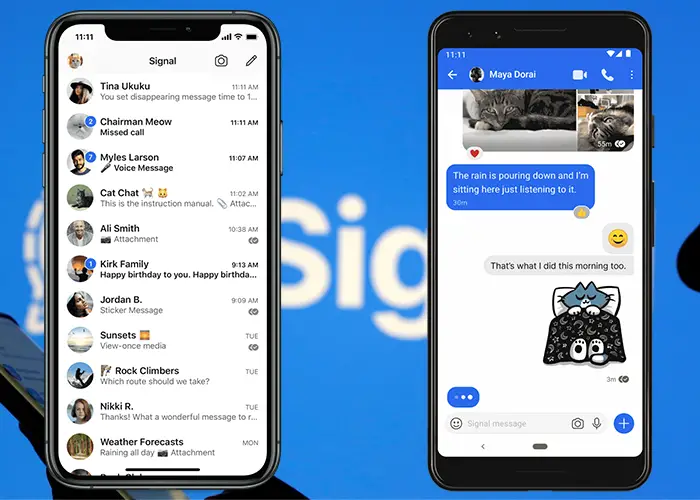
Quindi puoi eliminare la chat con i collegamenti inclusi
Elimina chat
- Vai alla tua lista chat.
- Scorri a sinistra sulla chat indesiderata.
- Infine, scegli «Elimina» che si trova nella casella rossa.
Ricorda che l’ eliminazione di una chat non ti fa uscire da un gruppo e puoi trovarli tramite il loro nome nel motore di ricerca o nella tua lista di contatti per quando ne avrai bisogno di nuovo.
Elimina tutte le chat
- Per eliminare tutte le chat, vai all’app «Profilo> Privacy> Elimina cronologia chat> Elimina tutto» e il gioco è fatto.
- Infine, aggiorna l’elenco dei contatti accedendo a «Componi» e facendo scorrere il dito verso il basso fino alla fine dell’elenco dei contatti.
Elimina i messaggi inviati in Signal dal PC
Elimina i messaggi per tutti
- Vai all’applicazione Signal e apri la chat in cui si trova il messaggio che desideri eliminare.
- Ora, fai clic all’interno del fumetto del messaggio. Ricorda che deve essere un messaggio che hai inviato nelle ultime 3 ore.
- Seleziona «Altro> Elimina per tutti».
Elimina un messaggio
Per eliminare un messaggio è molto semplice, devi solo «Apri la chat> Posiziona il mouse all’interno del fumetto della chat> Altro> Elimina messaggio> Elimina » per confermare.
Elimina una chat
- Vai su «Chat> Altro> Elimina messaggi> OK» e il gioco è fatto.
Informazioni grazie a | Supporto del segnale
È così facile eliminare i messaggi inviati o chattare all’interno di Signal una volta inviati da qualsiasi dispositivo. Speriamo che questo piccolo tutorial ti sia stato molto utile. Se ti è piaciuto questo articolo, dai un’occhiata a come guadagna Signal, l’app più sicura di WhatsApp?
Immagine | Unsplash I, Unsplash II